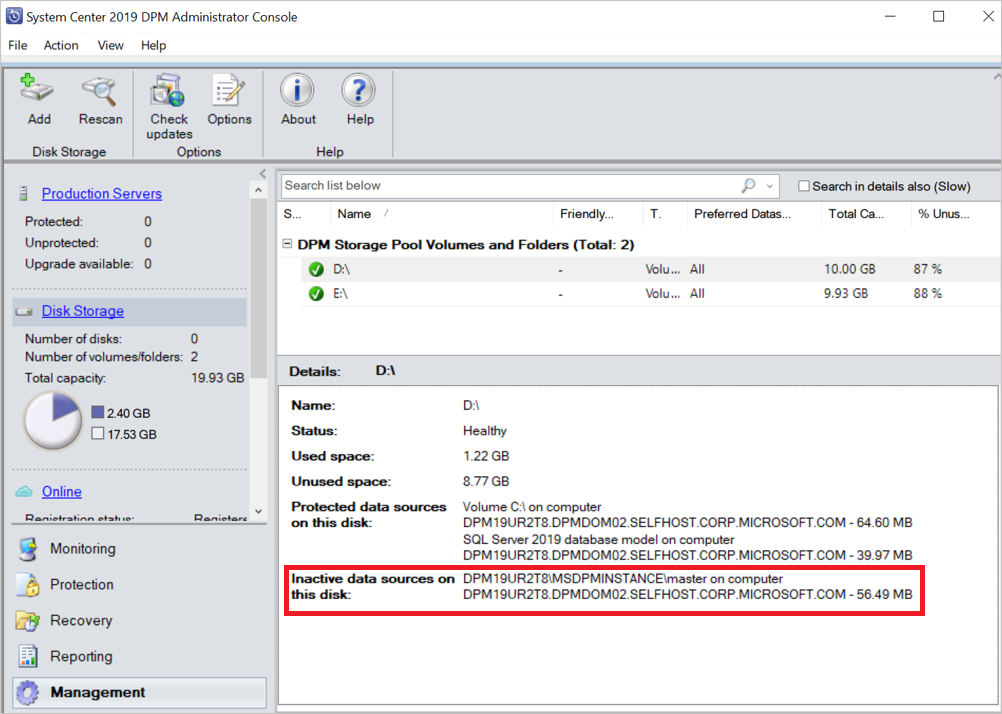注意
此功能适用于 DPM 2016 UR10 及更高版本。
本文介绍如何将数据源从一个卷迁移到另一个卷。
有多种原因导致需要进行卷迁移。
- 旧卷中的基础存储可能会有碎片
- 旧卷的存储大小已经达到了允许的最大限制
- 想要将备份存储在高性能基础存储上
DPM 支持以下两个选项将数据迁移到新卷:
完全迁移(默认) - 特定数据源的所有数据都从当前卷迁移到新卷。 完成迁移的时间取决于受保护数据源的大小以及恢复点的数量和大小。 具有大量恢复点的大型数据源或数据源需要更多时间才能迁移到其他卷。
优化迁移 - 允许您更快速地将数据来源移动到新卷。 增强的迁移过程仅将活动备份副本(即活动副本)迁移到新卷。 所有新的恢复点都是在新卷上创建的,而现有恢复点则保留在现有卷上,并按照保留策略清除。
注意
此选项适用于 DPM 2019 UR2 及更高版本。
若要使用此选项,请先根据以下详细信息添加注册表项:
-
密钥路径:HKLM\SOFTWARE\Microsoft\Microsoft Data Protection Manager\Configuration\DiskStorage
-
类型:DWORD
-
名称:OptimizedMigrate
- 值: 1
使用控制台将数据源迁移到新卷
按照以下步骤操作:
在 DPM 管理员控制台中,选择 保护。
在 保护 工作区中,选择要迁移的数据源。
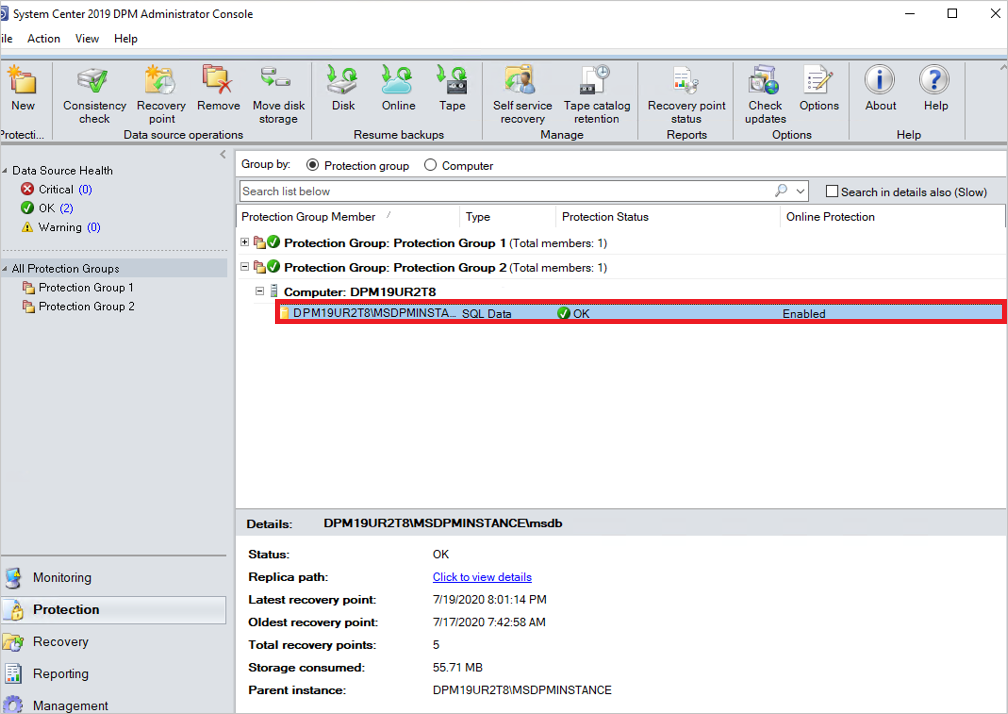
选择 移动磁盘存储。
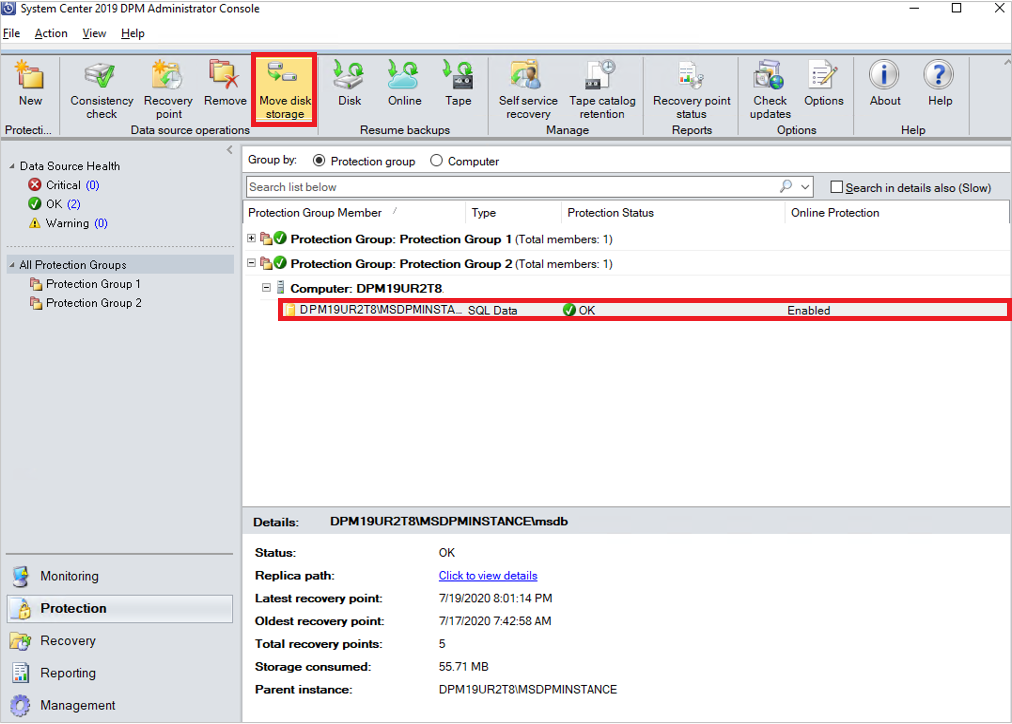
选择目标磁盘存储作为迁移对象,然后选择确定。
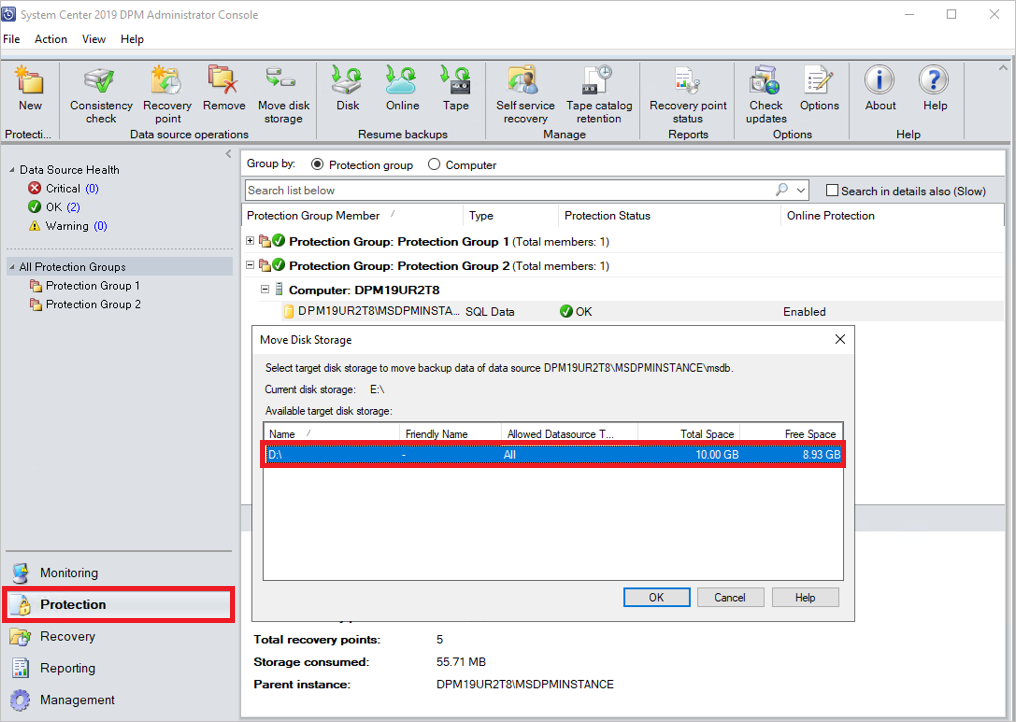
这将开始迁移过程。 若要监视计划作业,可以在迁移正在进行时并行打开另一个 DPM 控制台。
使用 PowerShell 将数据源迁移到新卷
下面是使用 PowerShell cmdlet 将数据源从一个卷迁移到另一卷的示例:
#Create a modifiable Protection Group of the PG the datasource is in.
$pg = Get-DPMProtectionGroup
$mpg = Get-DPMModifiableProtectionGroup $pg[0]
#Get the datasource you wish to migrate, and the volume you wish to migrate it to.
$ds = Get-DPMDatasource $mpg
$vols = Get-DPMDiskStorage -Volumes
#Modify the disk allocation for the datasource, and save the PG.
Set-DPMDatasourceDiskAllocation -ProtectionGroup $mpg -Datasource $ds[0] -TargetStorage $vols[0] -MigrateDatasourceDataFromDPM
Set-ProtectionGroup $mpg
这些步骤可让你更好地控制存储,同时让你灵活地跨卷平衡存储利用率。
使用优化的迁移监视已迁移数据源的存储消耗
完成优化卷迁移后,可以查看数据源使用的存储总量的详细信息以及恢复点的详细信息。
使用以下选项卡查看所需信息:
在“保护”选项卡中:
- 已使用的存储量 – 显示现有卷和新卷各自消耗的存储量。
- 最新恢复点 – 显示新卷上的最新恢复点。
- 最早的恢复点 – 显示两个卷中最早的恢复点。
- 总恢复点 – 显示两个卷上的恢复点的总和。
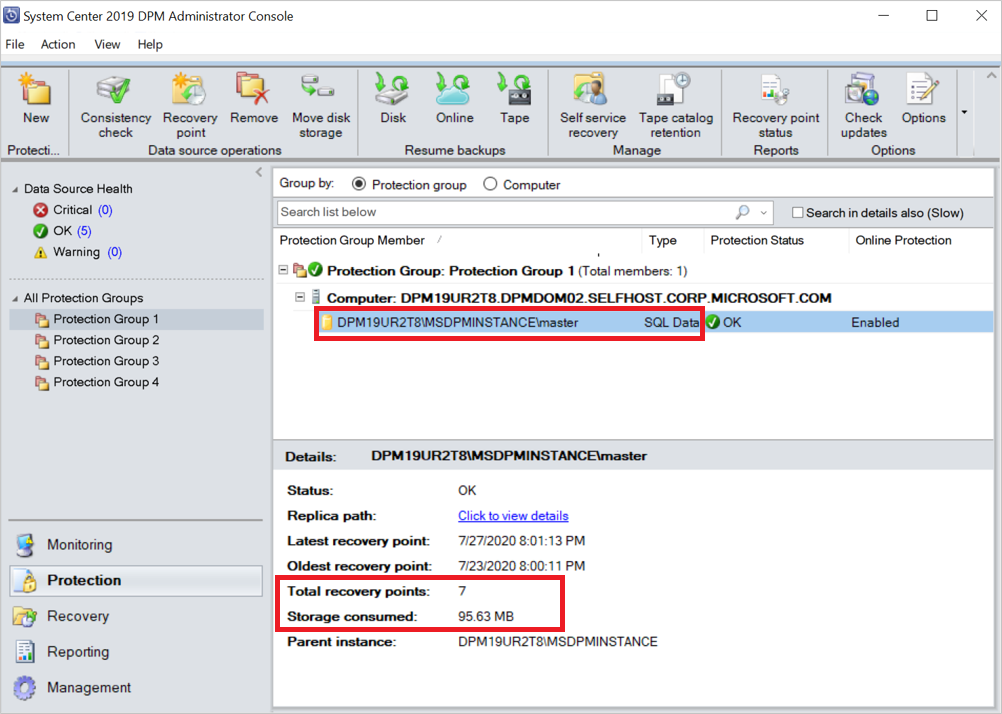
在“管理”选项卡中:
迁移的数据源列在此磁盘上的 受保护的数据源 新卷上。

在现有卷上,数据源显示在磁盘的 非活动数据源下。 根据保留策略,不活跃的数据源和恢复点被删除。